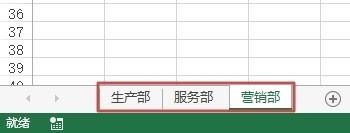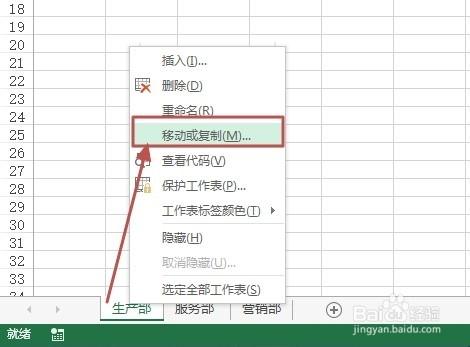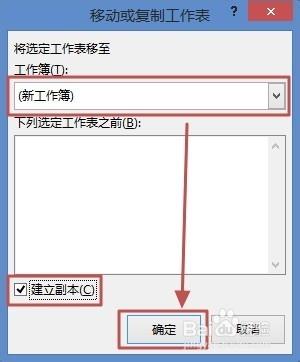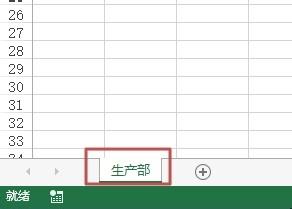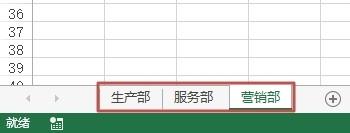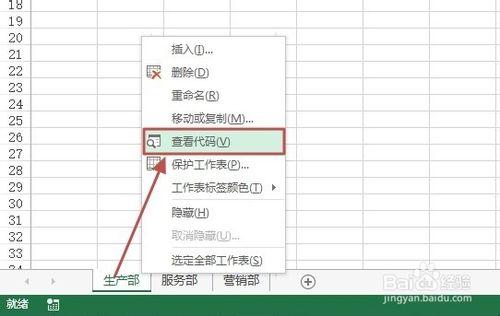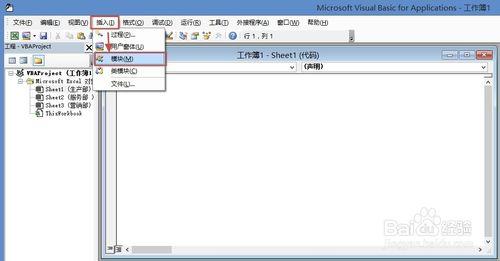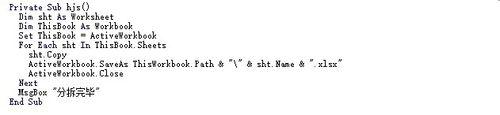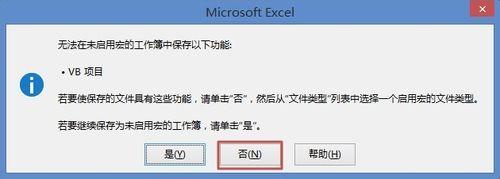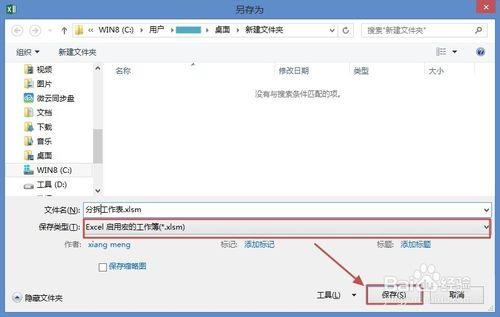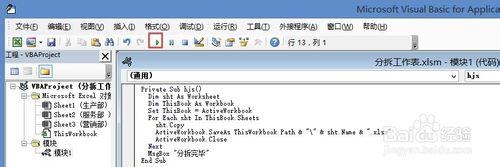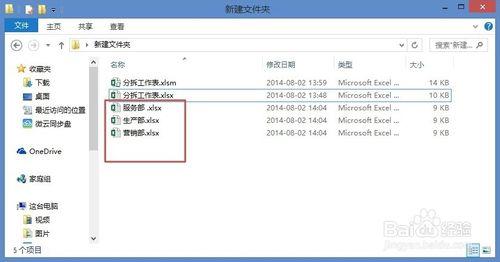Excel工作簿中可能會有好多工作表,如何把每個工作表提取成單一的新工作簿。下面給大家介紹。
工具/原料
Excel(以Excel2013為例)
方法一:一個個工作表分拆成新工作簿
Excel單工作簿中有三個工作表,分別為“生產部”、“服務部”、“營銷部”,現在需要將三個工作表分別儲存為單一的新工作簿檔案。
以“生產部”工作表為例,在“生產部”工作表標籤上右擊,然後選擇“移動或複製”。
開啟“移動或複製工作表”對話方塊,在“工作簿”中選擇“新工作簿”,然後單擊“確定”即可。
說明:如果複製出到新工作簿,將“建立副本”複選框選中即可,可以根據需要來操作哦。
這就移動或複製新工作簿了,如下圖所示,然後儲存即可。
方法二:各工作表批量儲存為單一的新工作簿
Excel單工作簿中有三個工作表,分別為“生產部”、“服務部”、“營銷部”,現在需要將三個工作表批量儲存為單一的新工作簿檔案。
在任意一個工作表標籤上右擊,然後選擇“檢視程式碼”。
這時候開啟Microsoft Visual Basic for Application對話方塊,在選單欄,單擊“插入”—“模組”。
在模組對話方塊中輸入如下程式碼:
Private Sub hjs()
Dim sht As Worksheet
Dim ThisBook As Workbook
Set ThisBook = ActiveWorkbook
For Each sht In ThisBook.Sheets
sht.Copy
ActiveWorkbook.SaveAs ThisWorkbook.Path & "\" & sht.Name & ".xlsx"
ActiveWorkbook.Close
Next
MsgBox "分拆完畢"
End Sub
單擊“儲存”按鈕,可能會出現如下提示,當然可以直接單擊“是”,這裡建議大家選擇“否”。
說明:如果你選項“是”可以省去如下6、7步操作,但巨集程式碼不儲存。
如果選擇“否”,則會開啟“另存為”對話方塊,選擇儲存位置,輸入儲存檔名,將儲存型別選擇為“Excel啟用巨集的工作簿(*.xlsm)”,然後單擊“儲存”。
單擊執行按鈕來完成各個工作表儲存為單一工作簿。
分拆完後的效果如下圖所示。